GitHub | ユーザー名を変更する方法と注意点
GitHubのユーザー名(ユーザーID)を変更する方法と注意点について紹介しています。
ユーザー名を変更する場合の注意点
ユーザー名を変更する際には以下の注意点が表記されています。
- 古いプロフィール ページにはリダイレクトは設定されません。
- Pages サイトにはリダイレクトを設定しません。
- リポジトリ (Web および Git アクセス) のリダイレクトを作成します。
- 名前の変更が完了するまでに数分かかる場合があります。
ユーザー名を変更後も古いユーザー名のファイルページは機能していますが、新しいユーザー名のページに自動リダイレクトされるわけではない。
古いユーザー名を新たに取得したユーザーがいた場合、古いユーザー名のファイルページは利用できなくなる可能性がありますので、可能な限りのリンクの書き換えは必要かもしれません。
ユーザー名を変更する手順
GitHubのユーザー名(ユーザーID)を変更するには、アカウントにサインインした後、右上のユーザーアイコンメニューから「settings」を選択します。
設定画面が表示されたら「Account」設定にある「Change username」を選択してユーザー名の変更に移行します。
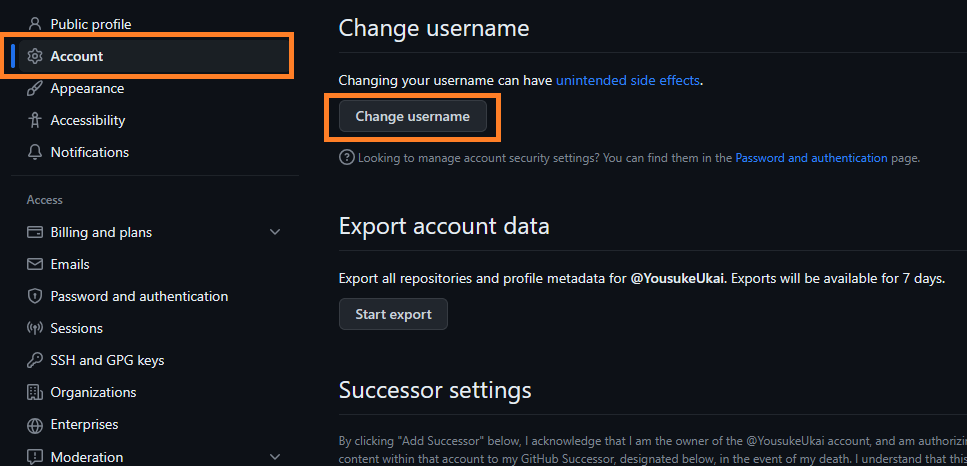
上記した注意文が表示されますので確認して「I understand Let’s change my username」を選択します。
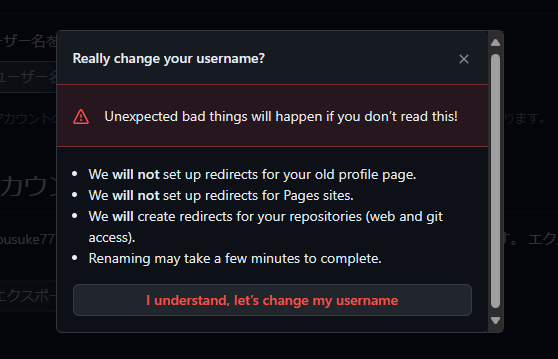
ユーザー名には大文字、小文字の英数字と「-(ハイフン)」が利用できます。
「_(アンダースコア)」は利用できません。
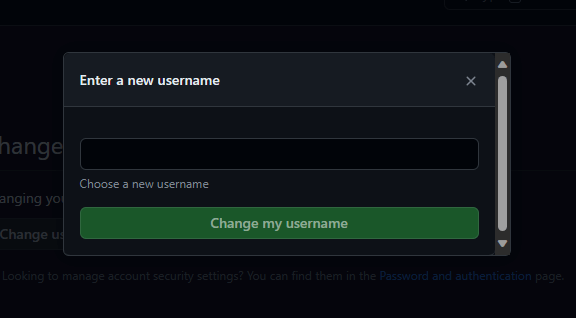
ユーザー名の変更が完了すると、新しいユーザー名のページに切り替わります。
改めてサインインする必要はありません。
https://github.com/新しいユーザー名
アップロードされているファイルなども、新しいユーザー名のページに切り替わっている事が確認できます。